Hatékony Excel nyomtatási terület renderelése a GroupDocs.Viewer for .NET használatával
Bevezetés
Előfordult már, hogy egy nagy Excel-táblázatnak csak bizonyos részeit, például a nyomtatási területeket kellett online megjelenítenie? Ez a megfelelő eszközök nélkül kihívást jelenthet. GroupDocs.Viewer .NET-hez egy robusztus könyvtár, amely leegyszerűsíti a dokumentumok megtekintését és kezelését az alkalmazásaidban.
Ebben az oktatóanyagban azt vizsgáljuk meg, hogyan lehet hatékonyan megjeleníteni az Excel nyomtatási területeit a GroupDocs.Viewer segítségével. Megtanulod, hogyan javíthatod az adatok megjelenítését és hogyan takaríthatsz meg időt nagyméretű táblázatokkal való munka során. Az útmutató végére jártas leszel a nyomtatási területek renderelésének zökkenőmentes beállításában és végrehajtásában.
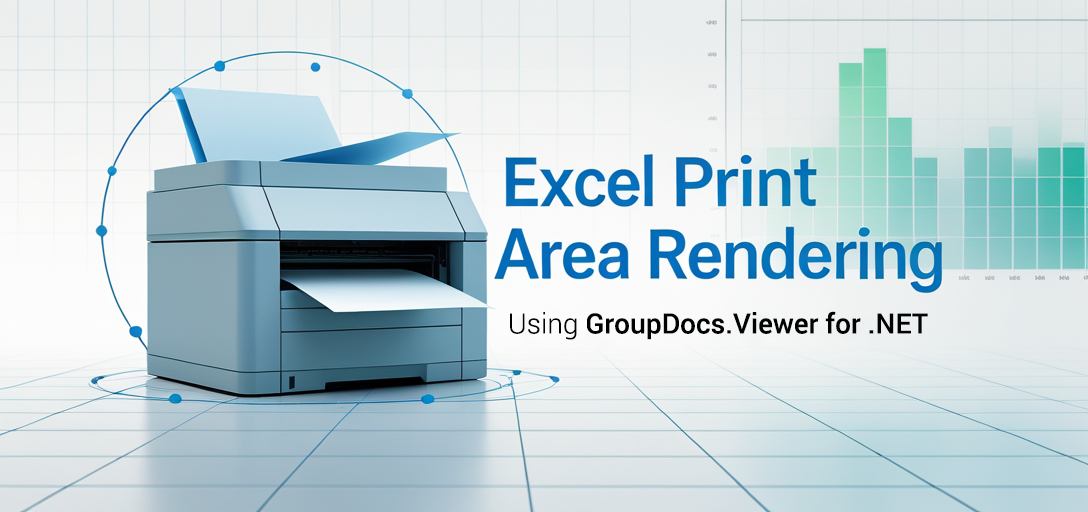
Amit tanulni fogsz:
- A GroupDocs.Viewer for .NET környezetének beállítása
- Excel nyomtatási területek renderelése C# használatával
- A GroupDocs.Viewer konfigurálása adott megtekintési követelményeknek való megfeleléshez
Előfeltételek
Mielőtt belevágna, győződjön meg arról, hogy rendelkezik a következőkkel:
- GroupDocs.Viewer könyvtár: 25.3.0-s vagy újabb verzió.
- Fejlesztői környezet: Egy .NET-kompatibilis IDE, például a Visual Studio.
- TudásbázisJártasság a C# és az alapvető .NET fejlesztési koncepciókban.
A GroupDocs.Viewer beállítása .NET-hez
Kezdéshez telepítse a GroupDocs.Viewer könyvtárat a projektjébe a NuGet Package Manager Console vagy a .NET CLI használatával.
NuGet csomagkezelő konzol:
Install-Package GroupDocs.Viewer -Version 25.3.0
.NET parancssori felület:
dotnet add package GroupDocs.Viewer --version 25.3.0
Licencbeszerzés
A GroupDocs.Viewer teljes kihasználásához érdemes licencet beszerezni:
- Ingyenes próbaverzió: Kezdje a próbaverzióval a funkciók teszteléséhez.
- Ideiglenes engedély: Korlátozások nélküli, kiterjesztett értékeléshez.
- VásárlásSzerezzen be egy kereskedelmi licencet hosszú távú használatra.
A telepítés után inicializálja a GroupDocs.Viewer fájlt a projektben az alábbiak szerint:
using GroupDocs.Viewer;
Megvalósítási útmutató
Ebben a részben végigvezetjük az Excel nyomtatási területeinek renderelésének folyamatán. Ez a funkció lehetővé teszi, hogy a táblázatnak csak a releváns részeit kinyerje és jelenítse meg.
Nyomtatási területek renderelése Excelben
Áttekintés
A meghatározott nyomtatási területek renderelésével a teljesítmény fokozódik azáltal, hogy az adott adatszakaszokra fókuszál, ezáltal javítva a felhasználói élményt nagy adathalmazok esetén.
Lépésről lépésre történő megvalósítás
1. Állítsa be a környezetét
Először is, győződjön meg arról, hogy a kimeneti és dokumentumútvonalak helyesen vannak beállítva:
string outputDirectory = Path.Combine("YOUR_OUTPUT_DIRECTORY");
string pageFilePathFormat = Path.Combine(outputDirectory, "page_{0}.html");
2. A Viewer objektum inicializálása
Hozz létre egy Viewer objektum az Excel fájlodhoz:
using (Viewer viewer = new Viewer(Path.Combine("YOUR_DOCUMENT_DIRECTORY", "SAMPLE_XLSX_WITH_PRINT_AREAS")))
{
// Folytassa a beállítást...
}
3. HTML nézet beállításainak konfigurálása
Beállítás HtmlViewOptions beágyazott erőforrásokhoz:
HtmlViewOptions options = HtmlViewOptions.ForEmbeddedResources(pageFilePathFormat);
4. Csak nyomtatási területek renderelése
Konfigurálja a beállításokat úgy, hogy csak a nyomtatási területek jelenjenek meg a következő használatával: SpreadsheetOptions:
options.SpreadsheetOptions = SpreadsheetOptions.ForRenderingPrintArea();
5. Renderelés végrehajtása
Használd a View a kimenet előállításának módja:
viewer.View(options);
Hibaelhárítási tippek
- Győződjön meg arról, hogy mind a bemeneti, mind a kimeneti könyvtárak elérési útja helyesen van beállítva.
- Ellenőrizze, hogy az Excel-fájl tartalmaz-e meghatározott nyomtatási területeket, ha csak bizonyos szakaszokat szeretne megjeleníteni.
Gyakorlati alkalmazások
Az Excel nyomtatási területeinek renderelése számos esetben felbecsülhetetlen értékű lehet:
- AdatmegosztásCsak a releváns adatszegmenseket ossza meg az érdekelt felekkel, csökkentve a zsúfoltságot és a kulcsfontosságú információkra összpontosítva.
- WebintegrációA kiválasztott táblázatrészek zökkenőmentesen jeleníthetők meg webes alkalmazásokban vagy portálokon.
- Dokumentumkezelő rendszerekIntegrálható olyan rendszerekbe, ahol a részleges dokumentumnézet elengedhetetlen.
Teljesítménybeli szempontok
Nagy táblázatok kezelésekor:
- Korlátozza a feldolgozott adatmennyiséget azáltal, hogy csak a szükséges nyomtatási területeket jeleníti meg.
- A memóriahasználat hatékony kezelése az alkalmazások lelassulásának megelőzése érdekében.
Alkalmazza a .NET memóriakezelés ajánlott gyakorlatait a GroupDocs.Viewer használatakor.
Következtetés
Most már elsajátítottad, hogyan jelenítheted meg az Excel nyomtatási területeit a GroupDocs.Viewer for .NET segítségével. Ez a funkció egyszerűsítheti az adatprezentációs munkafolyamatokat és javíthatja a felhasználói élményt azáltal, hogy a releváns információkra összpontosít.
Következő lépések:
- Fedezze fel a GroupDocs.Viewer által kínált egyéb megtekintési funkciókat.
- Integrálja ezt a funkciót a nagyobb alkalmazásokba vagy rendszerekbe, amelyekkel dolgozik.
Készen állsz, hogy próbára tedd az új készségeidet? Alkalmazd ezeket a lépéseket a következő projektedben!
GYIK szekció
Mi az a nyomtatási terület az Excelben? A nyomtatási terület egy Excel-lap meghatározott, nyomtatásra szánt részeit határozza meg, más részeket kizárva a nyomtatásból.
A GroupDocs.Viewer képes több nyomtatási terület megjelenítésére? Igen, egyetlen táblázatfájlon belül több definiált nyomtatási területet is képes kezelni.
Szükségem van valamilyen további szoftverre a GroupDocs.Viewer használatához? Nem, amennyiben a fejlesztői környezeted támogatja a .NET-et és telepítve van a függvénykönyvtár, akkor minden rendben.
Hogyan befolyásolja a renderelési teljesítmény az alkalmazás sebességét? A csak a szükséges területek renderelésével növelhető a teljesítmény az adatfeldolgozási követelmények csökkentése révén.
Milyen gyakori hibák fordulhatnak elő a GroupDocs.Viewer Excel-fájlokhoz való használatakor? Gyakori problémák lehetnek a helytelen fájlelérési utak vagy a hiányzó nyomtatási terület definíciói a táblázatban.
Erőforrás
- Dokumentáció: GroupDocs Viewer .NET dokumentáció
- API-referencia: GroupDocs API-referencia
- Letöltés: GroupDocs letöltések
- Vásárlás: GroupDocs licenc vásárlása
- Ingyenes próbaverzió: Próbálja ki a GroupDocs Viewer for .NET ingyenes próbaverzióját
- Ideiglenes engedély: Ideiglenes engedély beszerzése
- Támogatás: GroupDocs támogatási fórum
Kezdje el útját a hatékony dokumentumrenderelés felé még ma a GroupDocs.Viewer for .NET segítségével!